正确共享Excel文件与专业创建Excel文件同样重要。这就是为什么我总是在分享文件之前检查文件的格式,纠正任何错误,备份文件并应用密码保护。这是我在将文件发送给同事或客户之前所做的一切的清单。
删除不必要的数据以清理电子表格
在分享Excel电子表格之前,我做的第一件事就是整理它,让收件人更容易浏览。我删除了不必要的数据并检查了格式,以确保我在整个电子表格中使用了一致的字体、大小和样式。如果工作簿有多个工作表,我会确保格式始终一致。
我还检查了我是否使用了一致的数字、文本和日期格式,以及工作簿中单元格内的数据是否一致对齐。我删除了空的列和行,删除了所有注释,并删除了准备工作表时使用的不必要的计算。此外,我删除了重复的条目,并正确地标记了列和行。
为了避免意外,我在另一台电脑和智能手机上打开电子表格,看看它在收件人端的显示方式。这有助于我提前发现格式问题。
检查电子表格中的错误和问题
一旦我的Excel电子表格看起来更干净,我就会检查并修复错误。我确保公式设置正确,查找不正确的单元格引用,并使用Excel内置的错误检查工具来发现关键的计算问题。我使用跟踪引用单元格和依赖工具来查找不正确的链接和缺失的引用。
我还验证了任何嵌入式链接是否指向预期的目的地。使用条件格式时,我确保规则按预期工作。我对数据进行排序和过滤,以确认一切正常。我不会忽视看似简单的步骤,比如运行拼写检查,以发现任何拼写错误。
这些步骤有助于我及早发现潜在问题,防止收件人混淆或误解数据。
使用密码保护工作簿在共享Excel电子表格之前,我总是对其进行密码保护,特别是如果它包含机密信息。这使我能够控制谁可以访问它并对文档进行更改。虽然我个人不使用这些选项,但你可以设置不同的密码来锁定单个工作表、工作簿结构等。
在共享密码时,我使用了一个与发送文件时不同的、更安全的通道。我还仔细检查密码保护是否正常工作。要对Excel文件进行密码保护,请单击“文件”选项卡,选择“信息”,然后单击“保护工作簿”,选择“用密码加密”,并设置一个强而唯一的密码。
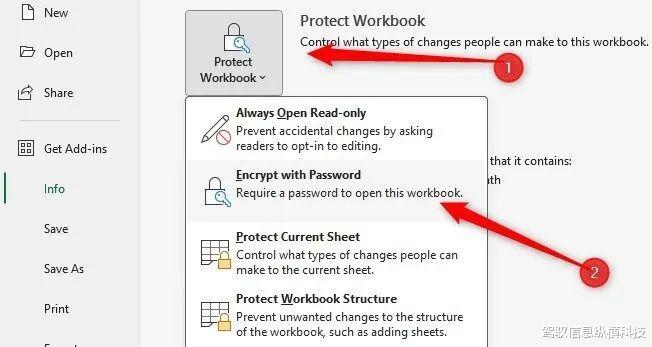
在公开分享电子表格之前,我添加了明确的说明,以确保所有专业水平的用户都能理解和使用该表格。我清楚地标记了用户需要在哪里输入数据或执行计算,解释复杂的公式,并使用注释、注释和颜色编码来突出显示关键输出和重要部分。
我还在文件中添加了我的电子邮件地址,这样任何遇到问题的人都可以快速联系我。此外,我将文件的访问权限更改为“仅查看”(稍后将详细介绍)。这可以防止其他人对原始文件进行更改,同时允许他们查看它,并在需要时创建自己的副本。
创建工作簿的备份副本
我总是在共享之前创建Excel电子表格的备份。这样,如果有人无意中更改了文档,我仍然可以访问原始副本,将其上传到驱动器,然后再次共享。备份还可以保护我在原始文件损坏或意外删除时不会丢失数据。
此外,在进行新更改时,我可以使用备份,而不是篡改原始文件。在Excel的桌面应用程序中工作时,我通过将文件保存在两个位置来创建备份。在线使用Excel时,我要么下载文件进行备份,要么创建在线副本并将其存储在OneDrive的个人保险库中以增加安全性。
根据需要调整共享设置在共享任何Excel文件之前,我总是调整共享设置,以确保只有预期的收件人才能以适当的权限级别访问它。如果我想让其他人查看该文件,我会将权限设置为仅查看。如果我希望他们能够进行更改,我会保持文件可编辑。
我还可以与不同的收件人共享文件,并单独自定义访问权限。我为时间敏感的文件设置了一个过期日期,这些文件在一定时间后会自动撤销访问权限。我通知收件人他们的权限级别,并测试文件以确保用户不会因权限配置错误而被锁定。
确保文件针对打印进行了优化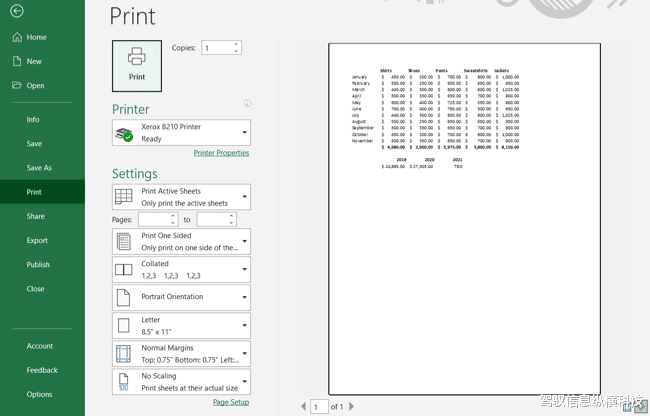
如果我知道收件人将打印Excel文件并以物理形式使用它,我会根据他们将使用的纸张大小和方向检查内容是否与页面完美匹配。我检查并调整分页符,以确保数据不会在页面之间尴尬地分割,并仔细检查是否隐藏或缺少关键元素。
我只在预览打印文档的外观后才发送文件。我还尽可能打印文档,以确保一切正常。
考虑文件格式和大小我在分享时也会记住文件格式。如果我只想让收件人查看文件,我会将其转换为不可编辑的PDF,完美地保留其演示文稿。如果收件人需要原始格式的文件,我会将其保留为原始格式(XLSX)。我还询问收件人是否使用旧版本的Office以兼容格式保存文件。
我还确保文件大小不会太大,以免在通过电子邮件共享时造成问题。如果它很大,我会压缩和调整图像或图形的大小,删除未使用的图纸,或以压缩格式保存文件以减小其大小。如果文件大小仍然是一个问题,我会将其上传到云端并共享下载链接,而不是文件本身。
每当我共享文件时,我都会遵循这些做法。他们帮助我提前发现问题,避免尴尬。它还使收件人不必来回检查来理解电子表格。这也节省了我的时间,因为不需要额外的解释。
